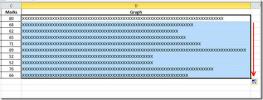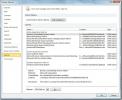Az összes új e-mail áthelyezése az Outlook mappájába gyors lépésekkel
Az Outlook lehetővé teszi, hogy szabályokat hozzon létre az elküldött és fogadott e-mailekre. A szabályok nagyszerű automatizálási funkciók, amelyek segítenek az e-mailek ellenőrzésében és rendezésében. Egy másik, ugyanolyan lenyűgöző, de kevésbé beszélt funkció az Outlookban a Gyors lépések. Ez egy automatizálási funkció, amely automatizálja az olyan műveleteket, mint az e-mailek áthelyezése vagy másolása. A Gyors lépések használatával az összes új e-mailt egyetlen kattintással áthelyezheti egy adott mappába. Ezzel eltávolítja őket a beérkező levelek mappájából és a saját „Ma” mappájukba. Nagyon kevés a beállítás, és a gyors lépést naponta többször is futtathatja. Itt van, mit kell tennie.
Alapértelmezés szerint az Outlook e-maileket keltezett szakaszokba rendezi, azaz: „Ma”, „Tegnap” és „Múlt hét”. Nagyon könnyű véletlenül átjutni egy e-mailen, amelyet „tegnap” kapott, miközben a „ma” e-mailekkel kerekedett. Ennek oka az, hogy a „Ma” és a „Tegnap” szakaszok nem különböznek egymástól. Ezek csak relatív időszakok a beérkező levelekben. Ezeket a szakaszokat használjuk az összes új e-mail áthelyezésére egy mappába.
Nyissa meg az Outlook alkalmazást. A Kezdőlap lapon kattintson a „Létrehozás” elemre a „Gyors lépések” eszköztárban.

Egy új ablak nyílik meg az új Gyors lépés konfigurálásához. Adjon nevet a Quick Step-nek. Ha nem ad nevet, akkor a nevet a neki beállított művelet alapján fogja örökölni.
Nyissa meg a Műveletek legördülő menüt, és a felsorolt lehetőségek közül válassza az „Áthelyezés mappába” lehetőséget. Az Outlook kéri, hogy válasszon egy mappát, vagy hozzon létre egy újat. Hozzon létre egy új mappát, a 'Today' nevű mappát. Ugyanazon ablak „Opcionális” szakaszában állítsa be a gyorsbillentyűt a Gyors lépés indításához. Kattintson a „Befejezés” gombra, és minden kész.

Visszatérés az Outlook-ba, és becsukhatja a „Ma” részt. Válassza ki úgy, hogy világoskék színű legyen. Amikor a „Ma” szakaszt az összecsukott állapotban választja ki, akkor az összes e-mailt is kiválasztja.
Kattintson az éppen létrehozott Gyors lépés elemre a Gyors lépések eszközkészletben, vagy koppintson a hozzá beállított billentyűparancsra.

Az összes ma kapott e-mail átkerül a Gyors lépés alatt létrehozott / beállított mappába. Ha e-maileket keres át, akkor véletlenül nem fogja régebbi e-maileket böngészni.
Készíthet egy újabb Gyors lépést, amely törli az összes e-mailt az éppen létrehozott „Ma” mappából. Ez biztosítja, hogy a mappa üres és a nap végén készen áll a következő sorozatú e-mailekre. A Gyors lépések sorozatával biztosíthatja, hogy az összes ma kapott e-mailt áthelyezi az új mappába. A gyorslépést naponta többször futtathatja, és új e-maileket rendezhet, amikor megérkeznek.
Ez a tipp haszontalan, ha minden nap végén nem sikerül megtisztítani a „Ma” mappát. Csak egy másik mappát talál, amely teljes e-maileket tartalmaz.
Keresés
Legutóbbi Hozzászólások
Excel 2010: Adatsávok a REPT képlet segítségével
Ez a bejegyzés ismerteti, hogyan lehet az egyes rekordokhoz egy egy...
Office Outlook 2010 bővítménykezelő
A közelmúltban sokat játszottunk az Outlook 2010 körül. A korábbi h...
Lassú az Outlook 2010? Csak e-mail fejléc letöltése
Futás Az Outlook 2010 elérhető offline állapotban akkor hasznos leh...